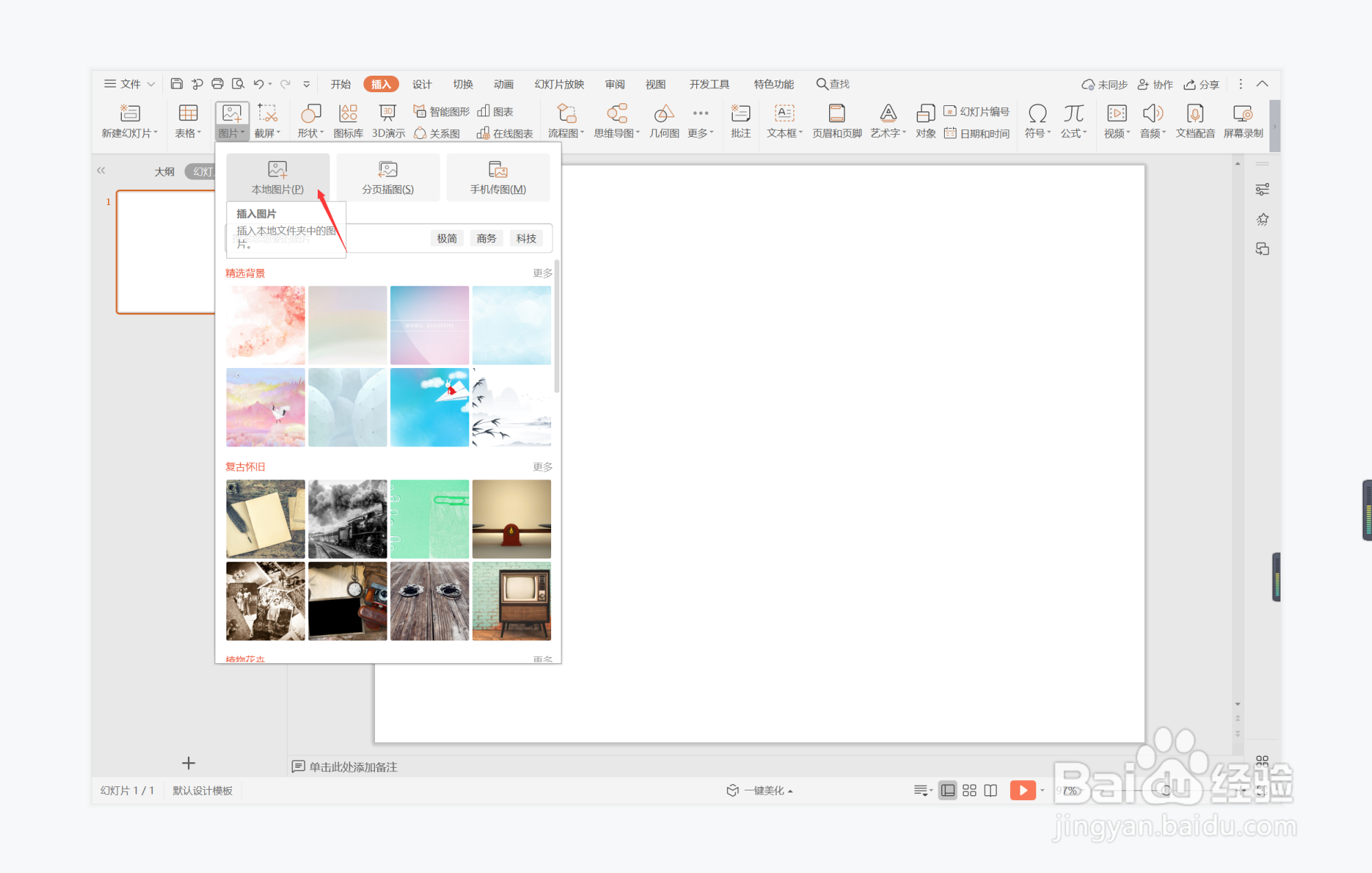wps演示中如何制作鲜亮时尚型商务封面
1、在插入选项卡中点击图片,选择其中的本地图片,插入一张有关企业的背景图片。
2、在插入选项卡中点击形状,选择其中的矩形,在页面上绘制出形状。
3、选中矩形颜色填充为灰色,设置为无比边框,并调整合适的透明度,效果如图所示。
4、接着再插入一个矩形,放置在页面的中间位置处。
5、选中矩形,颜色填充为橙色,并设置为无边框。
6、在橙色矩形中输入封面的标题,字体填充为白色,这样鲜亮时尚型商务封面就制作完成了。
声明:本网站引用、摘录或转载内容仅供网站访问者交流或参考,不代表本站立场,如存在版权或非法内容,请联系站长删除,联系邮箱:site.kefu@qq.com。
阅读量:57
阅读量:20
阅读量:59
阅读量:93
阅读量:91